Methoden zum Beheben von Action Center können in Windows 10 nicht geöffnet werden
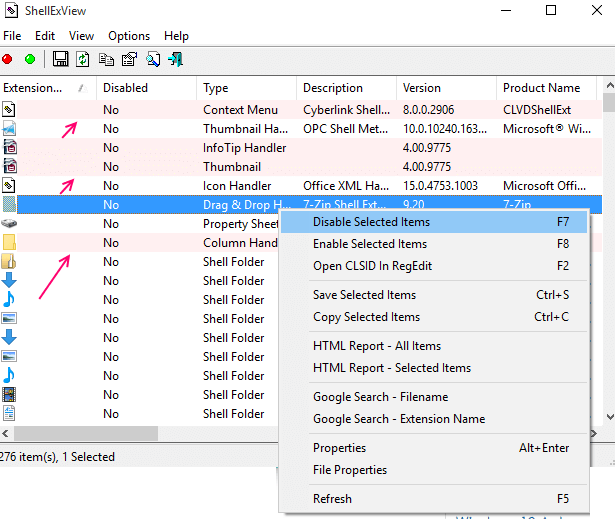
- 3691
- 1060
- Tamina Liebach
Der Software -Riese Microsoft hat Windows 10 am 29. Juli 2015 im Rahmen der Windows NT -Familie gestartet und hauptsächlich positive Bewertungen erhielt. Es ist so konzipiert, dass es einen nahtlosen Übergang zur mausorientierten Schnittstelle von der mit Touchscreen orientierten Schnittstelle durchführen soll, was die vorherige Version nicht sehr gut ansprach. Windows 10 ersetzt den guten alten Internet -Explorer durch Edge. Der neue Browser Edge wurde jedoch für immer noch unvollständig. Die Werbekampagne hatte Zeilen wie „Upgrade Your World“ und „eine menschlichere Art zu tun."Aber wie sie sagen," zu irren ist für den Menschen "und der neue Windows 10 ist keine Abweichung. Es hat seine Störungen, weshalb es von Tech Savvy unter zu stark kritisierte, der wusste, dass dieses jüngste Produkt von Microsoft nicht etwas ist, das sie die Perfektion bezeichnen. Vielleicht ist dieser Fortschritt in Windows Echelon etwas, das nicht ganz als Fortschritt angesehen werden könnte. BECASUSS FORDANCEMENT bedeutet Verbesserung, aber Windows 10 kann nicht vollständig als besser bezeichnet werden als seine früheren Brüder in der Welt der Betriebssysteme. Und im Bereich der Technologie bildet jeder neue Feature einen Fehler. Ein solcher Fehler unter vielen anderen, der kürzlich gemeldet wurde.Im folgenden Artikel versuchen wir Ihnen bei der Öffnung des Aktionszentrums in Windows 10 zu helfen.
Sie sind sich bewusst, dass das Action Center auf der extremen Rechts in der Taskleiste platziert ist (wenn sich der Ort Ihrer Taskleiste unten befindet) und die Fliesen Ihnen bei der Ausführung Ihrer Aufgaben mit einem direkten Klick unterstützen. Abhängig von Ihrem PC und der Anwesenheit anderer installierter Software kann es viele verschiedene Gründe geben, warum Sie nicht auf das Aktionszentrum zugreifen können. Wir werden sie nacheinander ansprechen und hoffen, dass es den Fehler für Sie behebt.
So reparieren Sie das Action Center nicht öffnen
Schritt 1: Probieren Sie die Vintage Force -Shutdown -Formel aus. Wenn Sie neu starten, hoffen wir, dass Sie das Action -Center normal funktionieren lassen.Schritt 2: Wenn der oben erwähnte Hack nicht funktioniert hat, ärgern Sie sich nicht.
Eine rechte Klicken Sie auf die Taskleiste und gehen Sie dann zu den Eigenschaften.
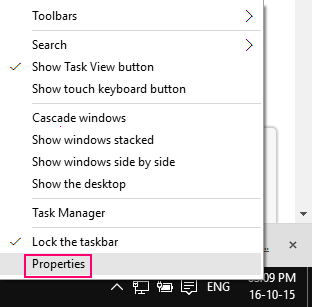
Überprüfen Sie die Option Auto ausblenden Taskleiste. Ein 'bewerben' und 'ok' und du bist fertig. Kommen Sie später zum Action Center zurück, um zu sehen, ob dies funktioniert oder nicht.
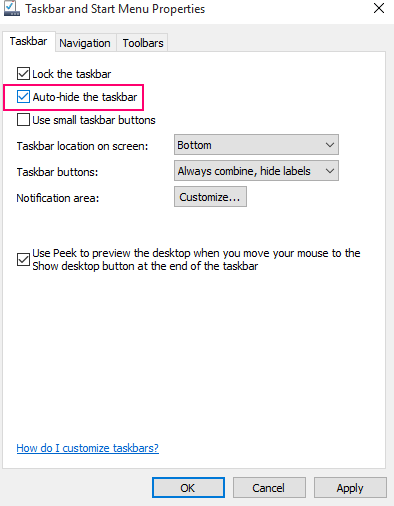 Schritt 3 : Extrahieren Sie eine ZIP -Datei, nachdem Sie die Zip -Datei Shellexview heruntergeladen haben, und doppelklicken Sie dann auf ShellexView.exe- Die UAC bittet um Ihre Erlaubnis, diese Software auf Ihrem System auszuführen. Bejahen.- Nach einer Weile wird diese Datei geöffnet, in der Sie mit einem massiven Katalog von Dateien und Ordnern konfrontiert werden. Suche nach dem, der in Pink hervorgehoben wird. Eine rechte Klicken Sie auf alle, gefolgt von der Auswahl der Option mit "Deaktivieren von ausgewählten Elementen"
Schritt 3 : Extrahieren Sie eine ZIP -Datei, nachdem Sie die Zip -Datei Shellexview heruntergeladen haben, und doppelklicken Sie dann auf ShellexView.exe- Die UAC bittet um Ihre Erlaubnis, diese Software auf Ihrem System auszuführen. Bejahen.- Nach einer Weile wird diese Datei geöffnet, in der Sie mit einem massiven Katalog von Dateien und Ordnern konfrontiert werden. Suche nach dem, der in Pink hervorgehoben wird. Eine rechte Klicken Sie auf alle, gefolgt von der Auswahl der Option mit "Deaktivieren von ausgewählten Elementen"
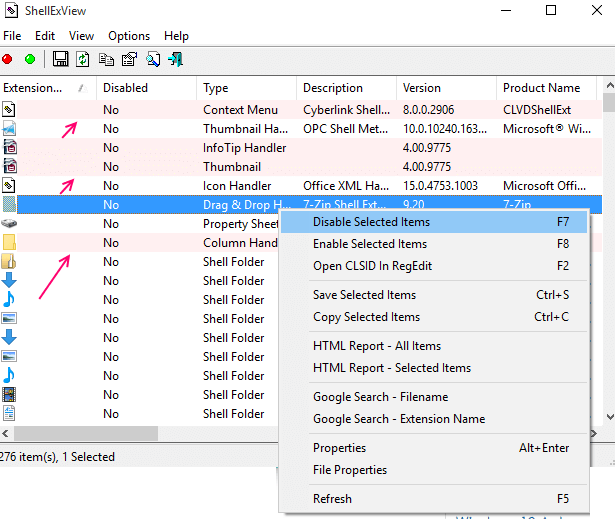 - Starten Sie Ihr System neu und sehen Sie, ob es funktioniert hat.
- Starten Sie Ihr System neu und sehen Sie, ob es funktioniert hat.
In den meisten Fällen sollten Sie den Fehler in den meisten Fällen gelöst haben. Wenn alle oben genannten Schritte nicht geholfen haben. Sie kennen die Übung. Bevor Sie beginnen, erhalten Sie eine Sicherung von all Ihren wichtigen Dateien und Dingen.- Drücken Sie Win+ I, um Einstellungen zu öffnen und zu Update & Security zu gehen.
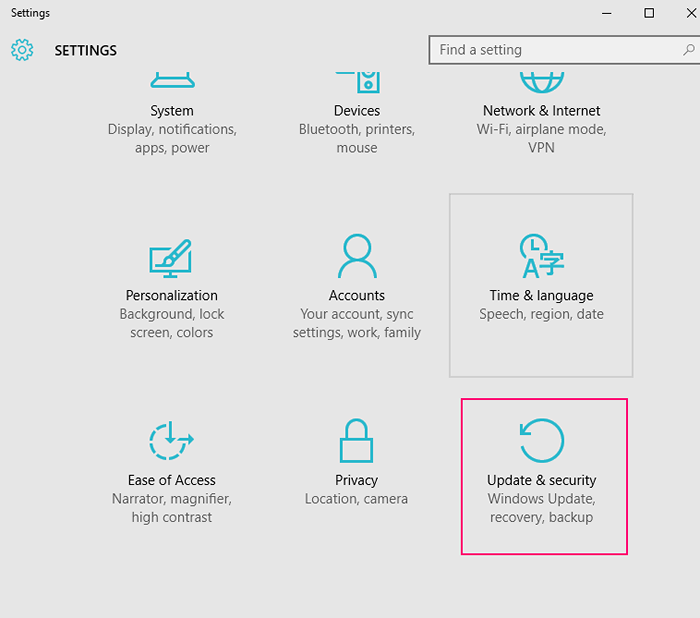
Klicken Sie auf Wiederherstellung. Drücken Sie den Einstieg, den Sie unter dem Zurücksetzen des PCs finden.
- Als nächstes das Popup, das Ihren Bildschirm abdeckt, wählen Sie meine Dateien aufbewahren. Dies wird jetzt einen guten Teil der Zeit dauern und damit die Maschine frei halten. Melden Sie sich einfach an und Sie werden auf jeden Fall feststellen, dass das Aktionszentrum aktiv ist und wieder arbeitet.- Der Standard -Webbrowser listet die Dateien für Sie auf, die Bern in der Operation gelöscht haben. Hier kommt die Rolle des Backups, den Sie haben.
Dies ist die ultimative Lösung, und dies würde das Bedürftige tun und das Aktionszentrum würde wieder funktionieren.
- « Beheben Sie begrenzter Netzwerkzugriff / keine Internetverbindung Windows 10
- Verwenden Sie den Treiberverifier -Manager, um einen problematischen Treiber in Windows 10 zu finden »

